App per telecomandi
Molti dei dispositivi che hai a casa dispongono di un telecomando tramite cui è possibile gestirne a distanza le vari funzioni. La cosa è molto utile, su questo non ci piove, ma il fatto di dover cercare ogni volta quello giusto e, soprattutto, di vederli sempre sparsi in giro per l'abitazione, non ti rende felice. Proprio per tali motivi, stai pensando all'opportunità di sostituirli, almeno in parte, con delle app per telecomandi.
Hai avuto una buona idea! In Rete, in effetti, è possibile trovare diverse risorse di questo genere che permettono di trasformare il proprio dispositivo mobile in un telecomando tuttofare o da dedicare a uno specifico elettrodomestico. Sono tutte molto semplici da utilizzare e configurare, ma a seconda dei casi va fatta qualche distinzione in merito alla compatibilità con i vari apparecchi e alle caratteristiche che devono avere gli smartphone e i tablet per potersi avvalere delle soluzioni in questione.
Se vuoi approfondire l'argomento, ti raccomando vivamente di consultare i prossimi capitoli di questa guida, dove sono certo troverai rapidamente la soluzione più adatta alle tue specifiche esigenze. Ti auguro buona lettura e buon proseguimento!
Indice
- Informazioni preliminari
- App per telecomandi TV
- App per telecomandi condizionatori
- App per clonare telecomandi
- App per telecomandi cancello
- App per telecomandi auto
Informazioni preliminari
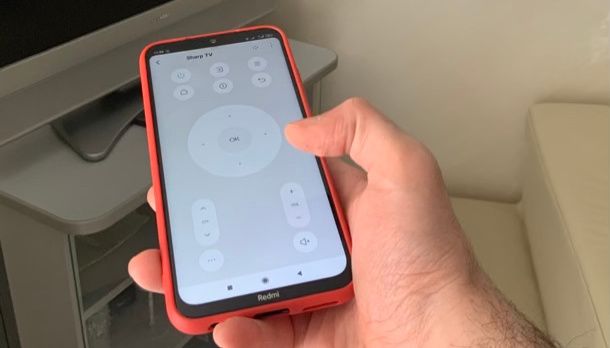
Prima di mostrarti il funzionamento delle varie app per telecomando da me selezionate, devi sapere che le risorse in questione possono funzionare in due modi differenti: tramite il supporto ai raggi infrarossi (IR) integrato su alcuni smartphone Android (su iPhone, infatti, non è presente in alcun modello) oppure tramite Wi-Fi, a patto che si desideri controllare un dispositivo Smart collegato alla stessa rete Internet di casa.
Esistono poi dei dispositivi, come il Broadlink RM, che costano poche decine di euro e che consentono di comandare tramite smartphone o tablet (con apposite applicazioni) tutti gli apparecchi, anche non smart, che prevedono l'uso di telecomandi a infrarossi. In questo caso, infatti, è proprio il device in questione a fungere da telecomando IR e fare così da “ponte” tra l'app e l'apparecchio da comandare.

BroadLink RM4 pro - Telecomando universale IR e RF, apprendimento codi...

Broadlink Smart Home Hub, RM Mini3 Telecomando universale WiFi intelli...

BroadLink RM4 Mini, Telecomando universale IR, apprendimento codici, T...

Broadlink RM4 pro+HTS2 IR RF WiFi Universale Remote Smart Home Automat...
Nel caso fossi interessato ad approfondire il funzionamento dei device intermediari come Broadlink RM, i quali in molti casi possono interagire anche con Alexa tramite apposite skill, invece, ti invito invece a consultare questo mio tutorial dedicato.
In alternativa, nei principali marketplace puoi trovare anche dei piccoli dispositivi denominati IR Blaster, i quali vanno collegati alla porta USB dello smartphone/tablet e sono in grado di sfruttare la batteria di quest'ultimo per trasmettere segnali a infrarossi, in abbinamento a un'app che consente di selezionare il codice di riferimento.

ASHATA Telecomando Universale per Telecomando IR per Smartphone Androi...

Telecomando IR per Smartphone, Adattatore per Controller IR per Smartp...

Telecomando IR Universale per Smartphone, Telecomando a Infrarossi di ...
Chiariti questi aspetti fondamentali, nei prossimi capitoli mi concentrerò sulle app che funzionano direttamente con gli infrarossi dei device Android e con i dispositivi smart già dotati di supporto Wi-Fi.
App per telecomandi TV
Se cerchi delle app per telecomandi TV, di seguito te ne riporto alcune dedicate nello specifico a questa tipologia di utilizzo che possono fare al caso tuo.
Stick (Android/iOS/iPadOS)
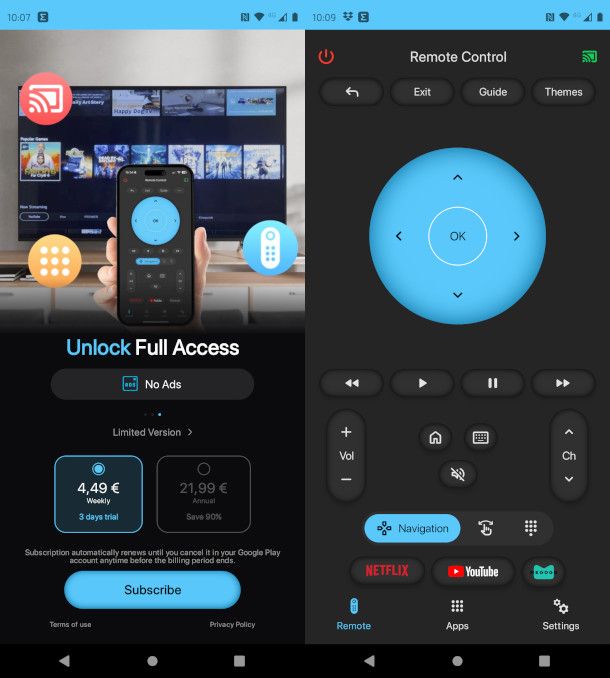
Stick è una validissima app gratuita, disponibile per smartphone e tablet Android e per iPhone, che permette di utilizzare il dispositivo in questione in sostituzione del telecomando di numerosi modelli di televisore e di altri device di riproduzione multimediale, come le chiavette Amazon Fire TV Stick. È anche molto versatile, in quanto è in grado di sfruttare sia la tecnologia a infrarossi che il Wi-Fi.
Una volta scaricata e avviata, al primo avvio premi il pulsante Continue nelle varie schermate di presentazione. Ti verrà quindi proposta la sottoscrizione di un piano in abbonamento (al costo di 21,99 euro/anno) che consente di accedere ad alcune funzionalità Premium, come la smart keyboard integrata. Se lo cosa non ti interessa, ti basterà fare tap sulla voce Limited version posta al centro per saltare questo passaggio e accedere direttamente alla sua versione gratuita.
Successivamente, non appena visualizzerai l'elenco dei dispositivi compatibili rilevati in rete, che ovviamente devono risultare collegati alla stessa rete Wi-Fi, sfiora la voce Connect relativa a quello di tuo interesse (il televisore deve essere acceso), quindi immetti il PIN mostrato sullo schermo dell'apparecchio e pigia il pulsante Submit sul display dello smartphone/tablet.
Dopo aver fatto ciò, potrai utilizzare il telecomando virtuale per gestire i controlli previsti dall'app, che includono la possibilità di avviare Netflix e YouTube e di gestirne la riproduzione in streaming dei contenuti.
Altre app telecomandi per TV
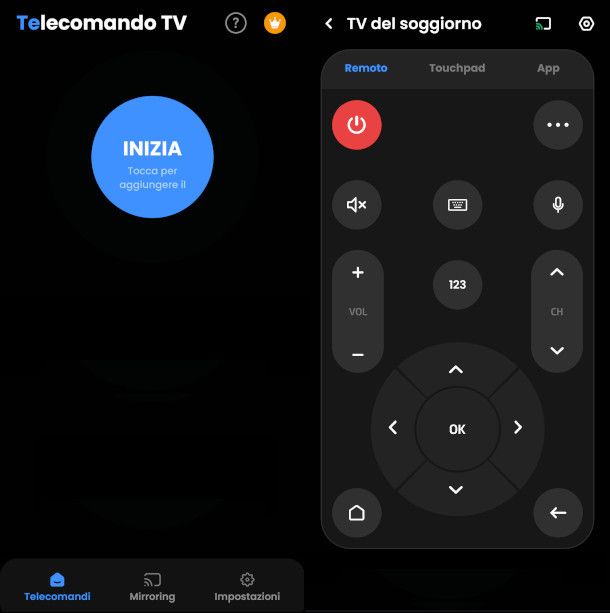
Di seguito ti riporto un elenco con altre app telecomandi per TV, in modo da ampliare le tue possibilità di scelta, anche in funzione della marca di televisore in tuo possesso. Esistono infatti anche delle soluzioni specifiche per brand come Samsung e LG, oppure per i sistemi operativi più diffusi, come Android TV.
- Telecomando TV Universale (Android) — come facilmente intuibile dal nome stesso, si tratta di uno strumento concepito in via specifica per la gestione del televisore da smartphone. Consente altresì di controllare eventuali set-top box collegati alla TV. Si scarica gratis, ma offre acquisti in-app, con costi a partire da 5,49 euro al mese, per togliere la pubblicità e accedere a tutte le sue funzioni in maniera illimitata.
- Telecomando Universale TV (iOS/iPadOS) — se hai un iPhone o un iPad, questa risorsa è compatibile con numerosi modelli di Smart TV e prevede una procedura di associazione basata su rete Wi-Fi molto semplice ed efficace. È gratis, ma per togliere la visualizzazione degli annunci pubblicitari e accedere a funzioni Premium è prevista la possibilità di effettuare acquisti in-app, con costi a partire da 3,99 euro una tantum.
- LG ThinQ (Android/iOS/iPadOS) — se cerchi un'app telecomandi per TV LG, allora ti consiglio di ricorrere alla risorsa ufficiale sviluppata dal noto produttore in questione, la quale permette di accedere alla piattaforma smart per il controllo dei vari dispositivi intelligenti LG presenti in casa. Al suo interno, infatti, dopo aver associato il modello di televisore in tuo possesso, potrai avvalerti di un comodo telecomando virtuale dotato di tutte le funzioni essenziali.
- SmartThings (Android/iOS/iPadOS) — è lo strumento ufficiale di Samsung che permette di controllare i suoi dispositivi smart in maniera molto agevole e intuitiva, dopo aver eseguito una semplice procedura di associazione. Come puoi facilmente intuire, può essere utilizzata anche come app telecomando per TV Samsung, in quanto la sua pulsantiera virtuale visibile dopo il collegamento del dispositivo integra molti dei comandi presenti nel controller fornito in dotazione con il televisore.
App per telecomandi condizionatori
Passiamo ora a esaminare il funzionamento di alcune app per telecomandi condizionatori che ti permetteranno di gestire le principali funzionalità di accensione, regolazione della temperatura, deumidificazione e movimentazione delle ventole del dispositivo in tuo possesso.
Remote AC Universal (Android)
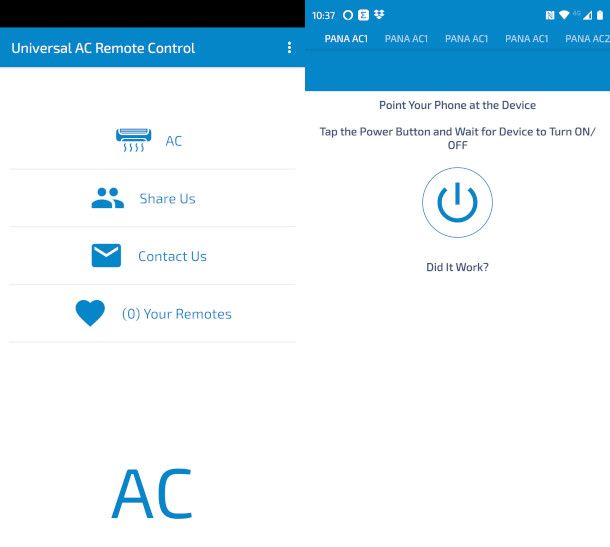
Remote AC Universal è un'app per dispositivi Android (la puoi scaricare da questa sezione del Google Play Store) che offre un'ampia compatibilità con diverse marche di condizionatori, e permette quindi di avvalersi di un'interfaccia molto intuitiva dotata delle funzioni essenziali per comandare a distanza tale dispositivo mediante raggi a infrarossi.
Se, dunque, il tuo smartphone o tablet dispone di tale tecnologia, oppure hai vecchio dispositivo mobile compatibile che puoi riutilizzare per questo specifico compito, l'app in questione potrebbe senz'altro rappresentare un'ottima soluzione.
Una volta avviata, fai tap sulla voce AC posta nella parte alta della schermata iniziale per accedere all'elenco delle marche compatibili, quindi individua quella a tua disposizione e, dopo aver visualizzato l'annuncio pubblicitario (devi premere il simbolo delle frecce e/o la [X] che compare in alto dopo alcuni secondi per saltarlo), punta il telecomando verso il condizionatore, quindi premi il pulsante di accensione situato al centro del display dello smartphone.
Se non funziona, seleziona una per volta le eventuali alternative proposte nella parte alta della schermata per testare i codici di un modello diverso prodotto dallo stesso brand, ripetendo la medesima operazione fino a quando non individui quello corretto. Ti basterà poi pigiare il pulsante di conferma per salvare le nuove impostazioni e accedere all'interfaccia completa del telecomando virtuale.
Altre app per telecomandi condizionatori
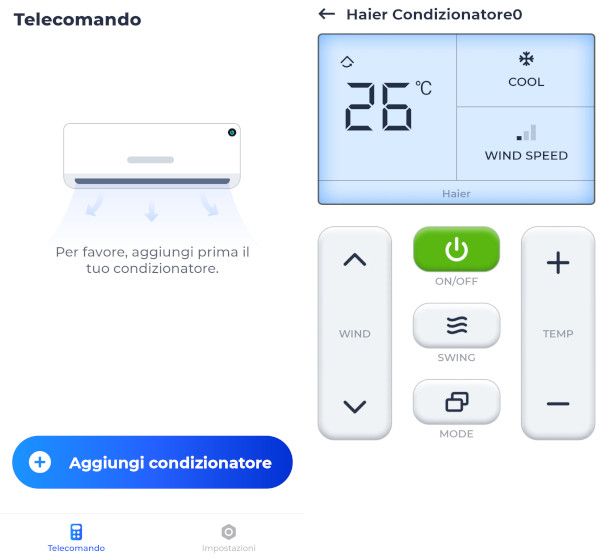
Per completezza di informazioni, di seguito ti riporto altre app per telecomandi condizionatori universali che puoi adoperare per questa specifica esigenza, mediante tecnologia IR su smartphone Android compatibili.
- Telecomando del condizionatore (Android) — risorsa che offre un'interfaccia pulita e intuitiva per il controllo esclusivo delle principali funzioni di un condizionatore tramite IR, compatibile con numerosi modelli. Prevede la visualizzazione di annunci pubblicitari, non particolarmente invasivi.
- Telecomando Universale CA (Android) — questa app può tornare utile per controllare da remoto diverse marche di condizionatori da uno smartphone Android con tecnologia IR, dopo una semplice procedura di associazione. Il suo utilizzo è intervallato dalla visualizzazione di annunci pubblicitari.
- Smart AC Remote Control (Android) — altra app globale e versatile per il controllo del condizionatore. È fruibile gratuitamente, ma alcune funzioni sono disponibili solo previa attivazione di un abbonamento Premium, con costi a partire da 2,79 euro a settimana, soluzione che consente di togliere anche la visualizzazione di ads.
Se, invece, stai cercando delle soluzioni più tecnologiche e affidabili che ti consentano di controllare un condizionatore collegato alla rete Wi-Fi di casa, eventualmente anche in associazione a un sensore smart esterno, in tal caso ti raccomando di leggere questa mia guida dedicata.
In alternativa a queste risorse, che sono dedicate nello specifico al controllo dei condizionatori, puoi provare anche una della app multi device da me suggerite nella sezione che segue.
App per clonare telecomandi
Vorresti poter controllare più device con una sola risorsa? In tal caso, prova una delle app per clonare telecomandi che ti riporto di seguito, sviluppate per gestire televisori, condizionatori, stereo e molte altre tipologie di elettrodomestici.
IrCode Finder Universale Remote (Android)
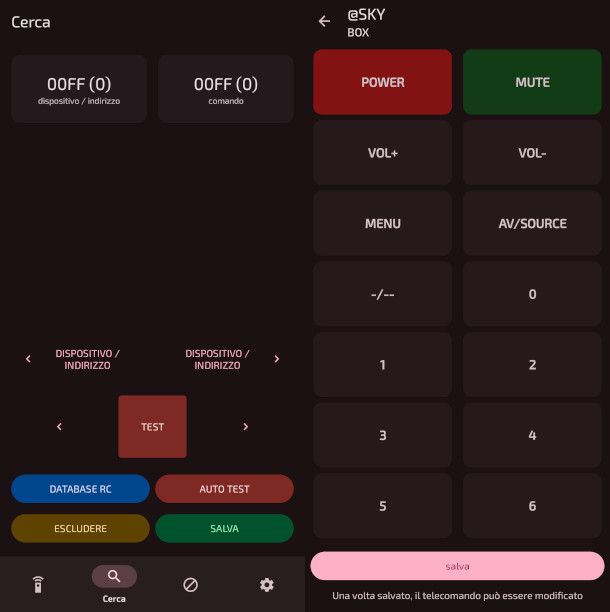
IrCode Finder Universal Remote è un'app per dispositivi Android che, in associazione al trasmettitore IR integrato nello smartphone, consente di individuare le frequenze a infrarossi di qualsiasi dispositivo elettronico presente nelle vicinanze e dotato a sua volta di un ricevitore IR.
Funziona sia manualmente (è opportuno conoscere almeno approssimativamente le frequenze di riferimento per intercettarle in maniera più agevole), sia impostando i codici predefiniti, selezionandoli dalla sua nutrita libreria, sia avviando una scansione automatica, che però, come puoi facilmente immaginare, può risultare molto lunga.
Una volta scaricata e installata (la trovi in questa sezione del Google Play Store) e dopo averla avviata, non appena visualizzi la sua interfaccia principale pigia il pulsante Auto Test posto in basso a sinistra se vuoi avviare la sequenza di scansione automatica, selezionando al passaggio successivo la modalità Smart (più veloce) o quella Brute Force. A seguire, pigia il bottone Test per provare ognuna delle varie frequenze proposte.
Sfiorando l'opzione Database RC, invece, avrai modo di scegliere fra un vasto catalogo di marche e modelli, e provarne il funzionamento puntandolo verso il dispositivo prescelto, con la possibilità di salvare la configurazione selezionata al termine della procedura.
Altre app per testare telecomandi
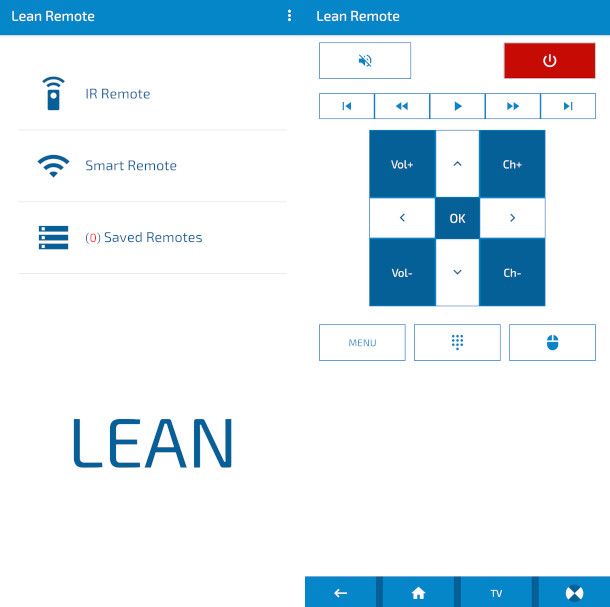
Se vuoi provare altre app per testare telecomandi, di seguito ti riporto un elenco con delle risorse che offrono un'ampia compatibilità con diverse categorie di elettrodomestici.
- Universal Remote Control (Android) — indubbiamente una delle migliori app universali per il controllo di dispositivi IR e Wi-Fi, come televisori, condizionatori, Blu Ray, proiettori, Home Theatre, soundbar, TV Box e molto altro. Dispone di un vastissimo database di codici, ed è del tutto gratuita, ma mostra dei brevi video pubblicitari non particolarmente invasivi durante la fase di configurazione.
- ZaZa Remote (Android) — app gratuita che funziona unicamente con tecnologia IR e, dunque, richiede un trasmettitore a infrarossi integrato nel dispositivo mobile. Offre un'ampia compatibilità con tantissime tipologie di elettrodomestici, e integra un vasto database di codici afferenti diverse marche e modelli di dispositivi.
- RemoteX (Android) — questa risorsa consente di comandare a distanza sia il televisore (tramite Wi-Fi), sia il condizionatore (tramite IR) con un unico strumento. Di base è gratuita, ma prevede la possibilità di sottoscrivere un abbonamento al consto di 2$/settimana per rimuovere la pubblicità e attivare in maniera illimitata alcune funzioni aggiuntive.
App per telecomandi cancello
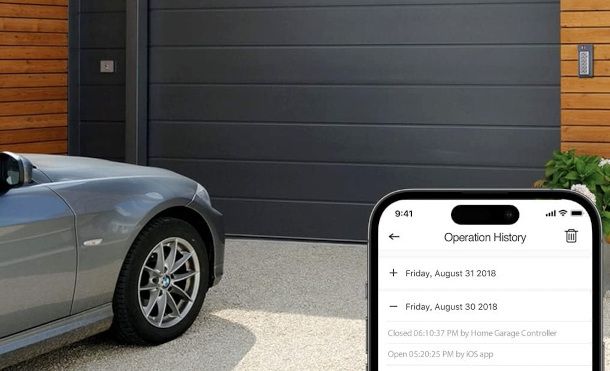
Se sei alla ricerca di app per telecomandi cancello, sarai lieto di sapere che ho realizzato una guida dedicata interamente a questa specifica tipologia di risorse, nella quale ti spiego per filo e per segno le varie possibilità che hai a disposizione per gestirne il meccanismo di apertura.
App per telecomandi auto

Le app per telecomandi auto stanno diventando sempre più diffuse, in sostituzione del classico dispositivo elettronico integrato nelle chiavi. Sono diverse le tecnologie che possono essere utilizzate per aprire le portiere, ma anche sbloccare l'allarme o eseguire altre operazioni. Di questo, però, te ne parlo in maniera più approfondita nella mia guida su come aprire la macchina con il cellulare.
In qualità di affiliati Amazon, riceviamo un guadagno dagli acquisti idonei effettuati tramite i link presenti sul nostro sito.

Autore
Salvatore Aranzulla
Salvatore Aranzulla è il blogger e divulgatore informatico più letto in Italia. Noto per aver scoperto delle vulnerabilità nei siti di Google e Microsoft. Collabora con riviste di informatica e cura la rubrica tecnologica del quotidiano Il Messaggero. È il fondatore di Aranzulla.it, uno dei trenta siti più visitati d'Italia, nel quale risponde con semplicità a migliaia di dubbi di tipo informatico. Ha pubblicato per Mondadori e Mondadori Informatica.






